С чего начать работу в Adesk?
Управленческий учет — важный инструмент для грамотного управления бизнесом. Он позволяет оперативно принимать управленческие решения, верно оценить состояние компании и прогнозировать ситуацию в будущем.
Чтобы начать работу с Adesk, вам нужно пройти несколько простых шагов по настройке сервиса.
Загрузить данные о ваших банковских счетах
Присвоить статьи доходам и расходам
Настроить автоматизацию
Добавить плановые платежи
Это займет немного времени и в будущем поможет вам сэкономить и время, и деньги.
Если вам удобнее воспринимать информацию через видео, рекомендуем посмотреть видео-презентацию сервиса: https://youtu.be/77wcrUDIWrM
С чего начать работу?
Для того чтобы свести в одном месте все денежные потоки, необходимо загрузить данные о ваших банковских счетах.
Существует несколько способов внесения ваших данных в Adesk:
Самый простой способ – это настроить интеграцию с клиент-банком, тогда все операции по интегрированным счетам будут подгружаться в систему практически в реальном времени
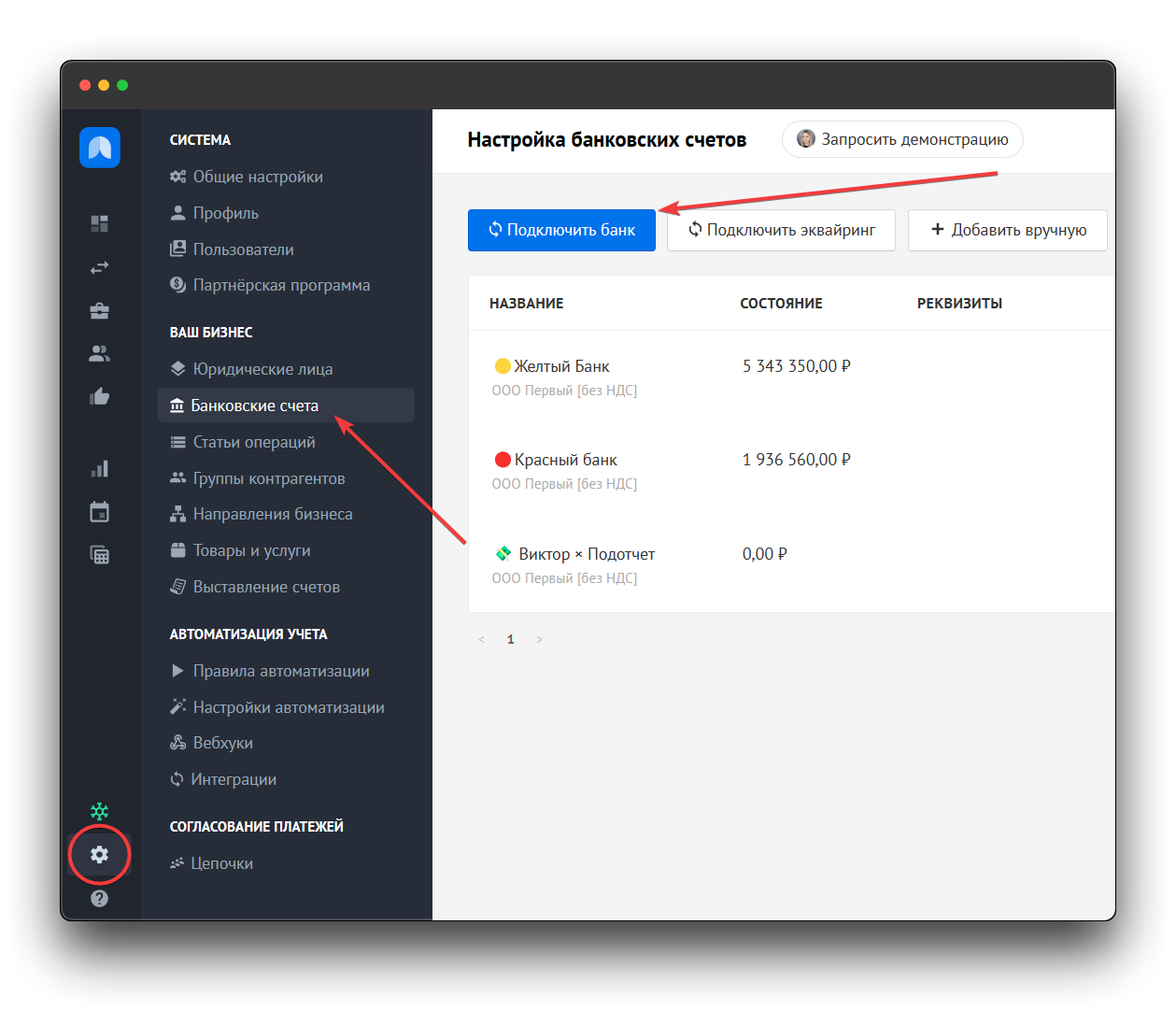
Если вашего банка нет в списке доступных для интеграции, вы можете загрузить банковскую выписку в формате 1С (файл с расширением .ТХТ и кодировкой UTF-8).
Это можно сделать на странице Операции, нажав на кнопку «Импорт». Здесь же можно загрузить файл Excel, если вы ранее вели учет таким образом.
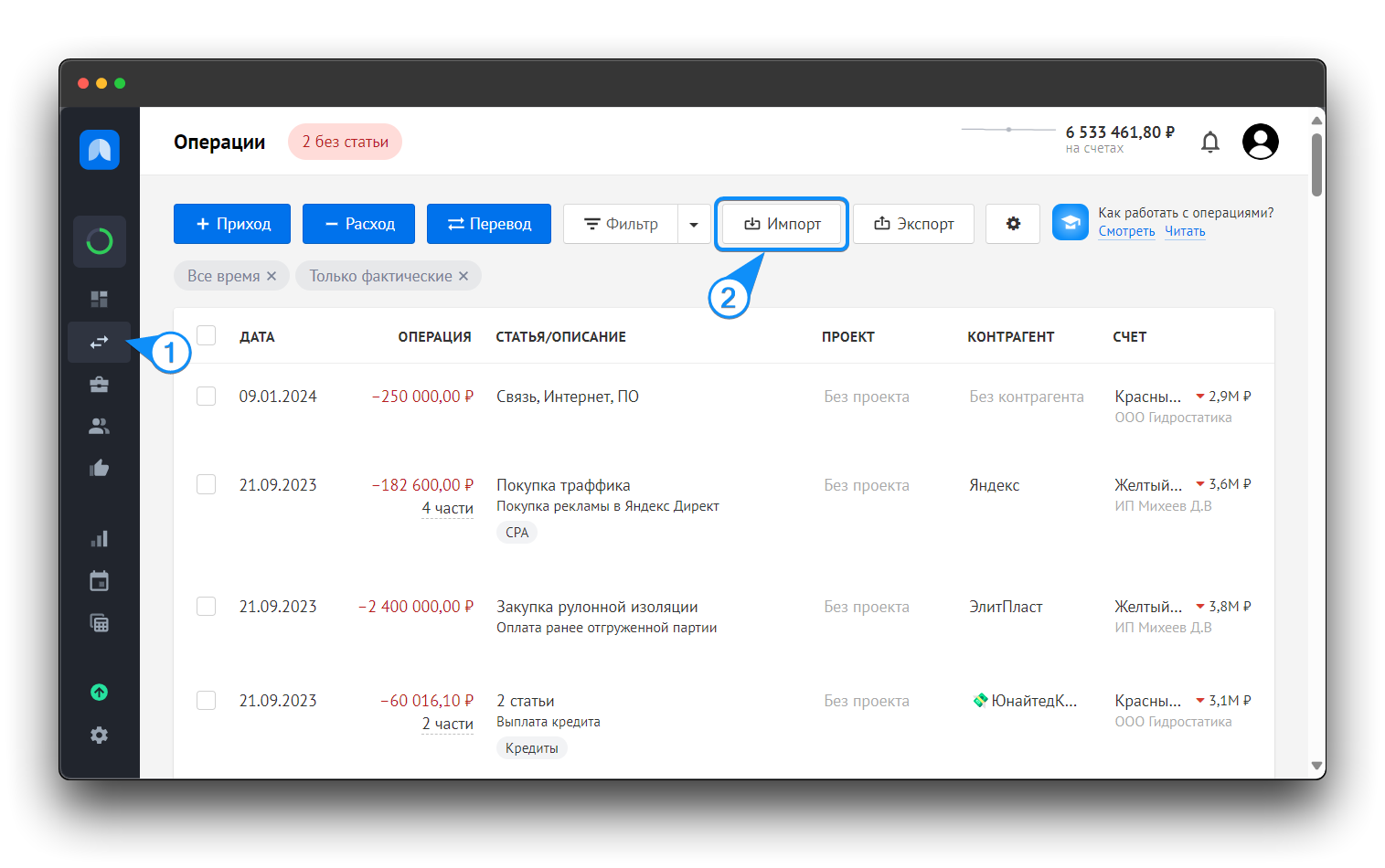
Банковские счета, указанные в выписках, создадутся автоматически и будут отображаться на странице Банковские счета в Настройках. Подробнее о банковских счетах здесь.
Составляем структуру расходов и доходов
У всех денежных операций бизнеса есть определенные категории. В Adesk эти категории называются Статьи. В правильном присвоении статей операциям кроется верный анализ всех отчетов.
Благодаря распределению денежного потока по статьям вы будете видеть, на что конкретно уходят ваши деньги, сможете вовремя отследить утечку и решить проблему.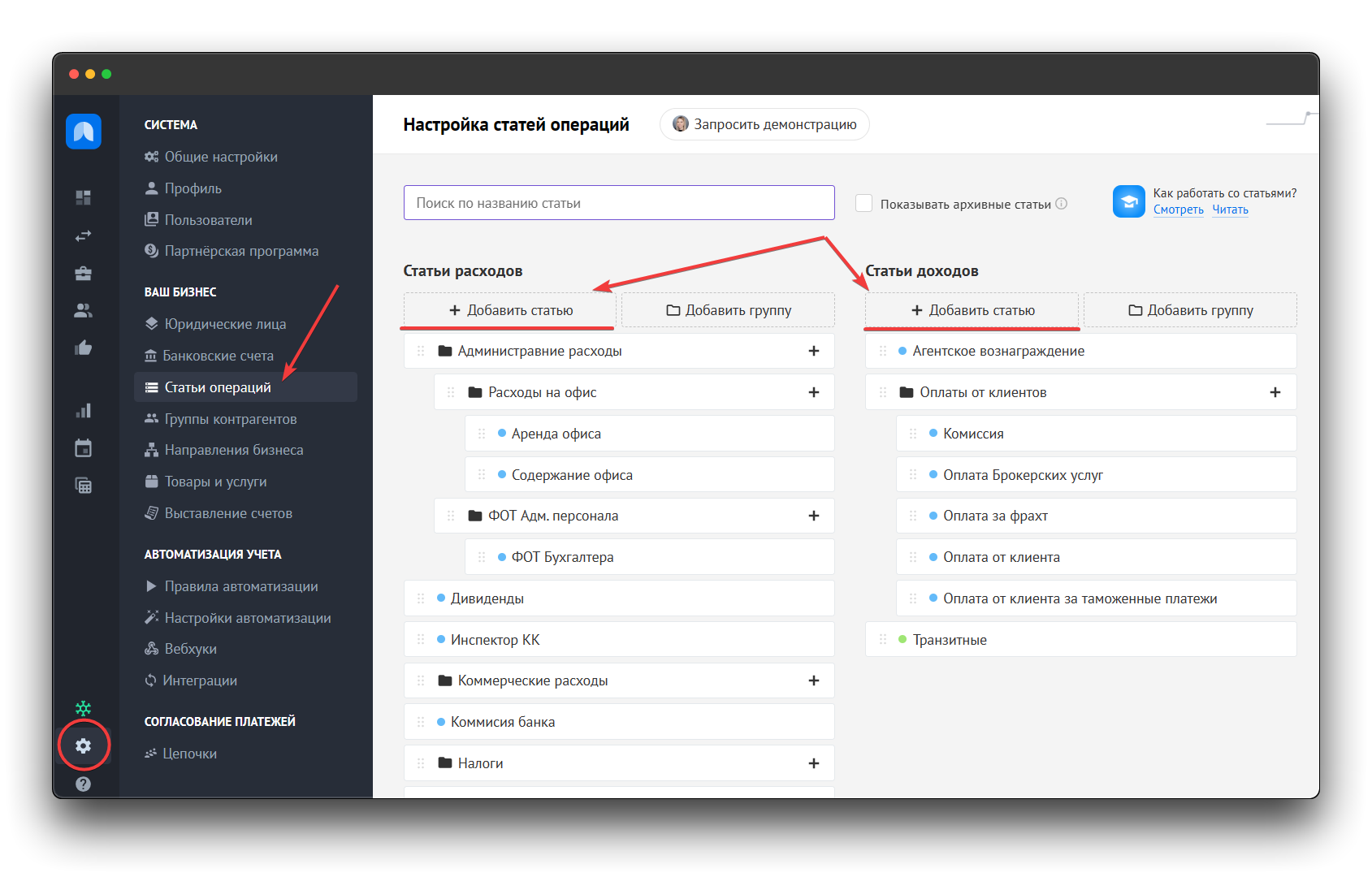
Во время работы с сервисом вы сможете в любой момент добавлять, редактировать и удалять статьи в разделе Настройки → Статьи операций. Подробнее о настройке статей мы написали здесь.
Отслеживаем, куда уходят деньги
После того, как вы создали статьи расходов и доходов, необходимо распределить по ним операции.
Это нужно для того, чтобы иметь возможность вовремя реагировать на изменения, четко понимать структуру, планировать бюджет и т.д.
Когда вы импортируете операции, в верхней части экрана отобразится кнопка Операции без статьи. Также она будет доступна в разделе Рабочий стол
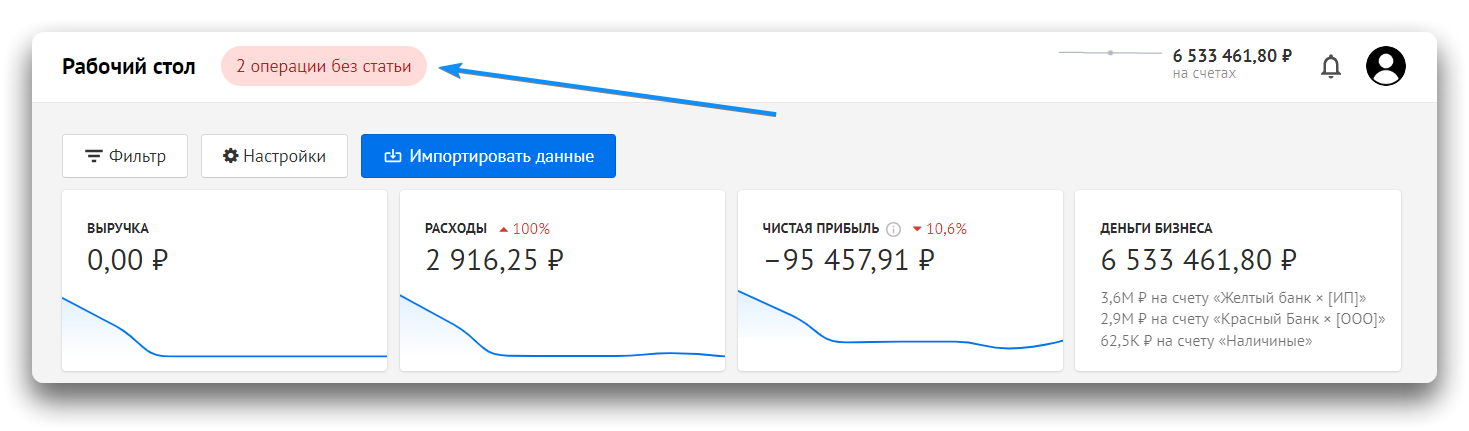
Нажмите на кнопку. Мастер распределения статей будет одну за другой показывать вам операции, чтобы вы смогли присвоить им статьи.
Статьи можно присваивать на основании описания, счета или контрагента.
Здесь же можно присвоить операциям проекты, если вы ведете проектную деятельность или в вашем бизнесе есть несколько направлений
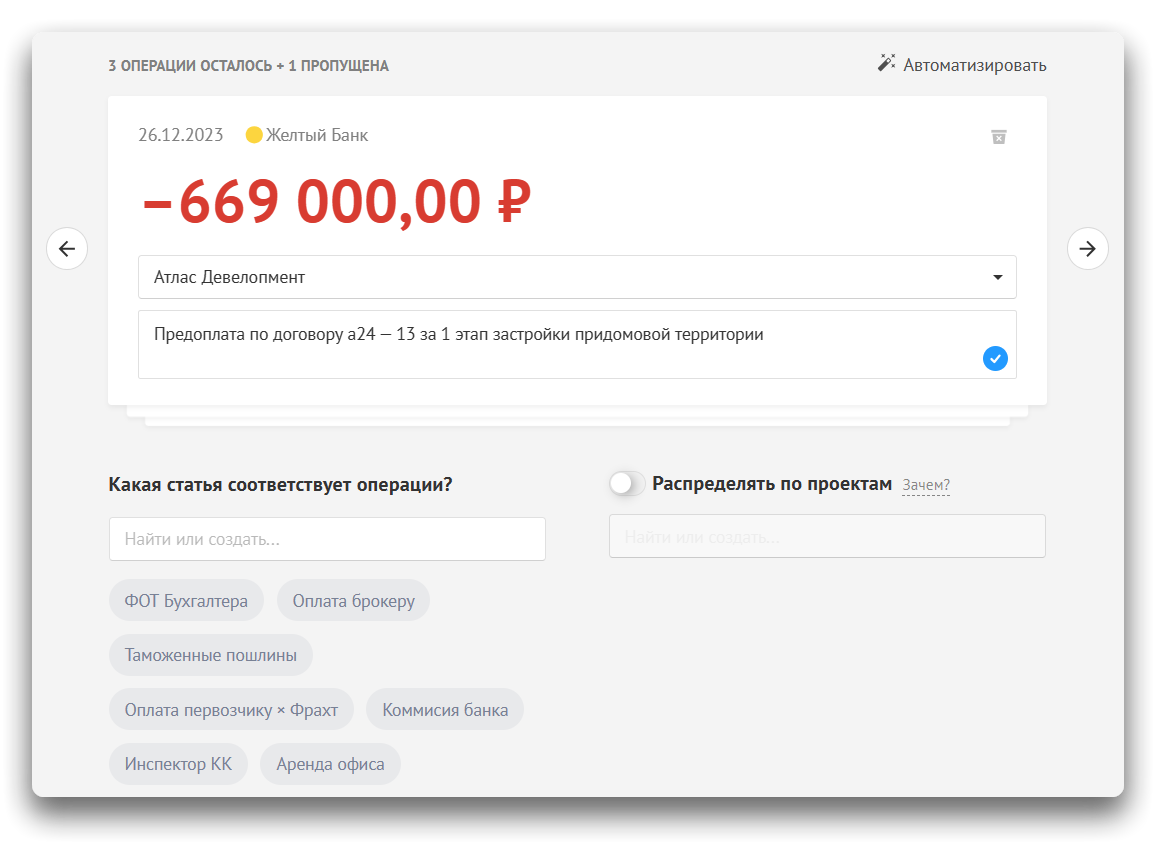
Со временем мастер будет запоминать, какую статью какой именно операции вы присвоили, будет находить в системе подобные и предлагать присвоить им ту же статью.
Если необходимой статьи нет в списке предложенных мастером, можно создать новую, просто начав вводить ее название в поле Найти или создать.
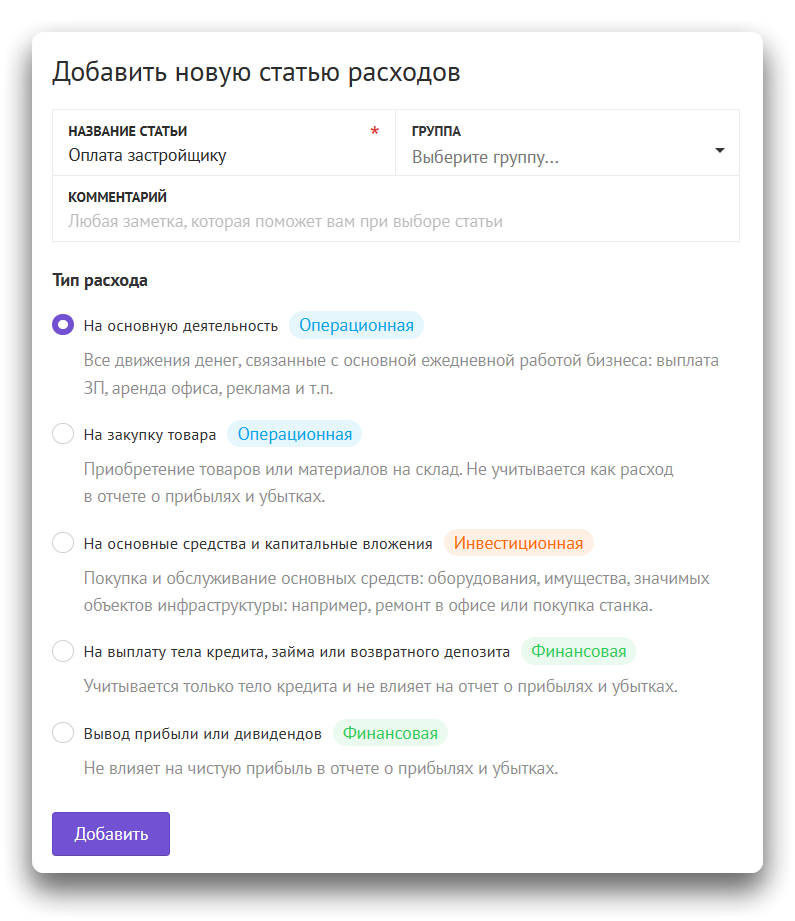
⚠️Важно:
При создании статей всегда обращайте внимание на типы расходов и доходов — это важно для правильного построения отчетов.
Экономим время на ведении учета
В будущем вам не придется разносить все операции по статьям вручную благодаря правилам автоматизации, которые можно настроить в Adesk.
Перейдите в Настройки в раздел Правила автоматизации.
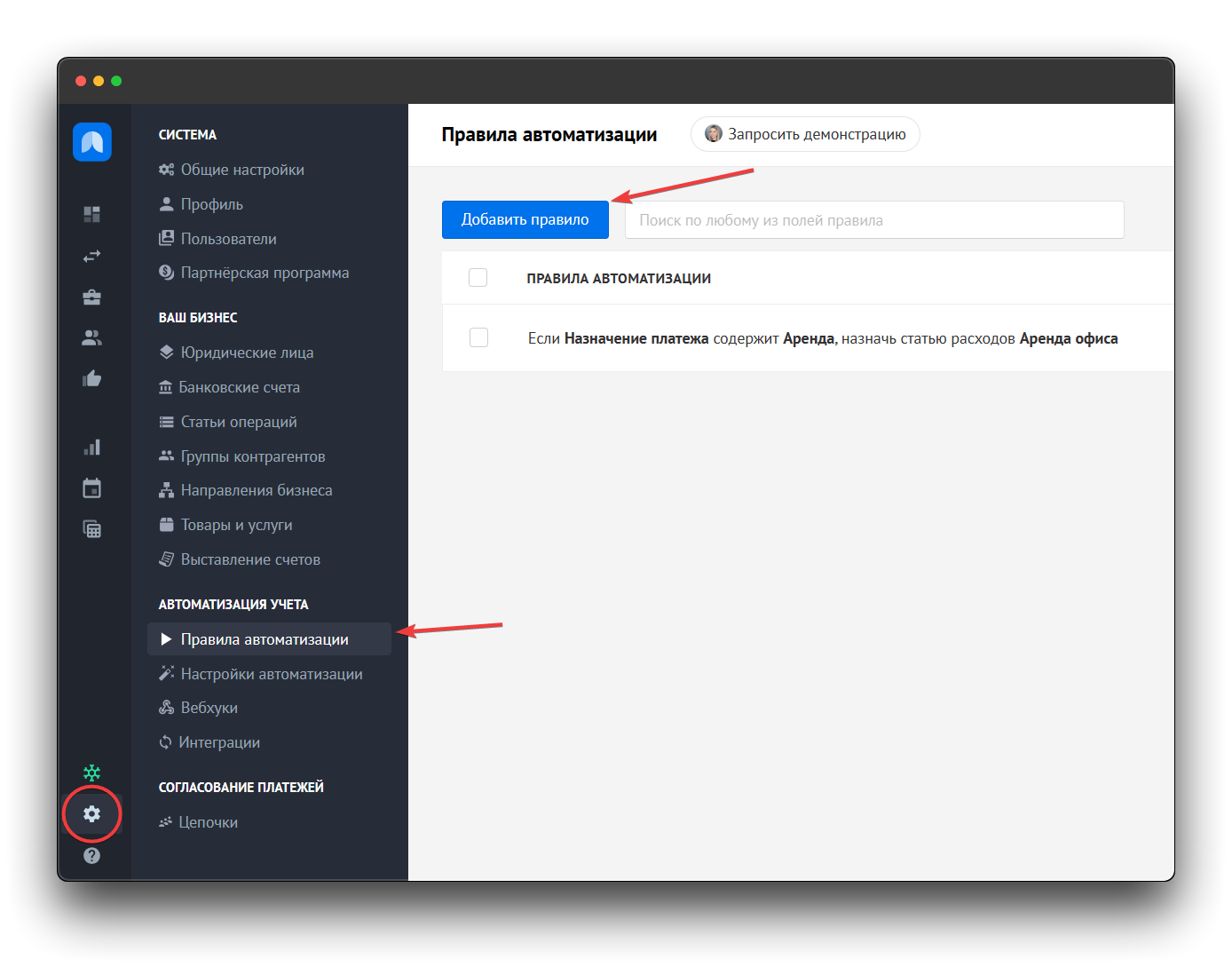
Нажмите на «Добавить правило», чтобы создать свои правила для автоматического распределения статей. Подробнее о создании правил написали здесь.
Прогнозируем кассовый разрыв (и не только)
В любом бизнесе есть плановые платежи – зарплата, аренда офиса и тд. Adesk предлагает воспользоваться платежным календарем, чтобы избежать ситуаций, когда нечем платить по счетам.
Создайте несколько плановых операций: это можно сделать вручную, или загрузив файл Excel. Эти плановые операции не учитываются в отчетах как расход или выручка до тех пор, пока вы их не подтвердите.
Создать плановую операцию можно на странице Операции, указав будущую дату, либо на странице Платежный календарь в разделе Планирование. Для создания операции кликните на «+» в нужной дате календаря и выберите тип операции, по умолчанию создается расход
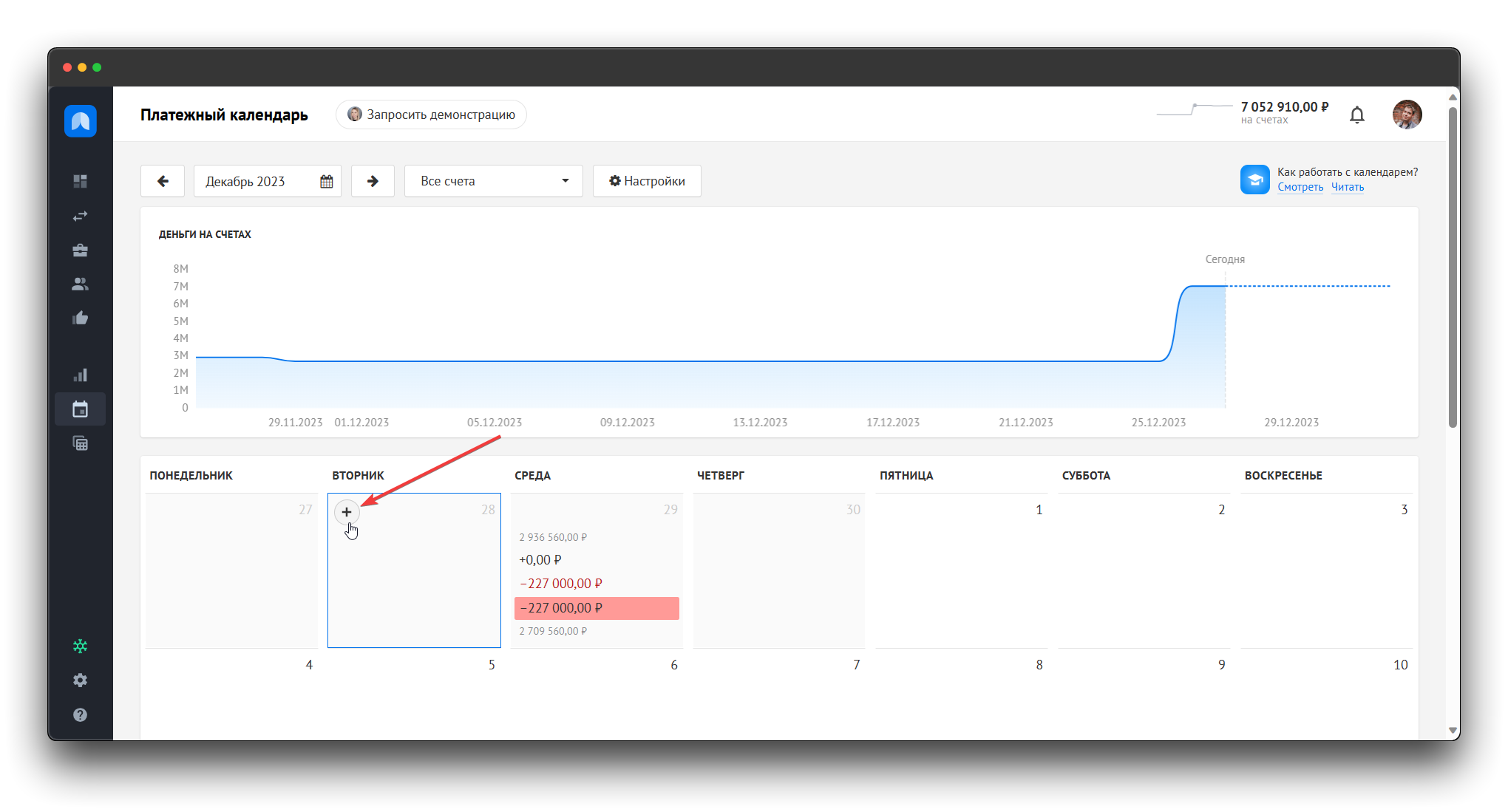
Здесь же можно планировать поступления, чтобы видеть состояние вашего бизнеса в будущем. Подробнее о плановых операциях.
Что дальше?
Вы успешно сделали свои первый шаги в Adesk! Теперь вы можете просмотреть отчеты и сделать первые выводы о состоянии вашего бизнеса с точки зрения управленческого учета.
В процессе использования сервиса у вас могут возникнуть вопросы. Вы всегда можете написать в чат, мы оперативно ответим.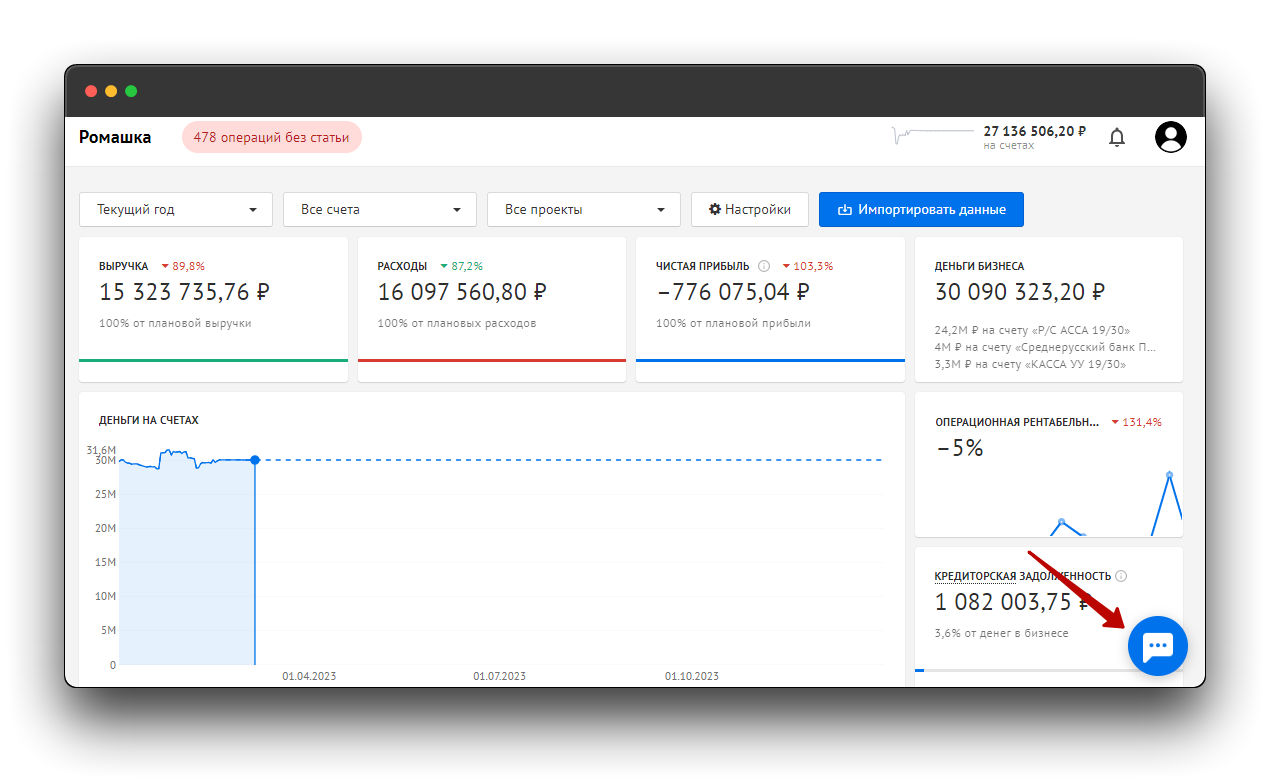
Также вы можете воспользоваться поиском по базе знаний.
